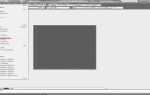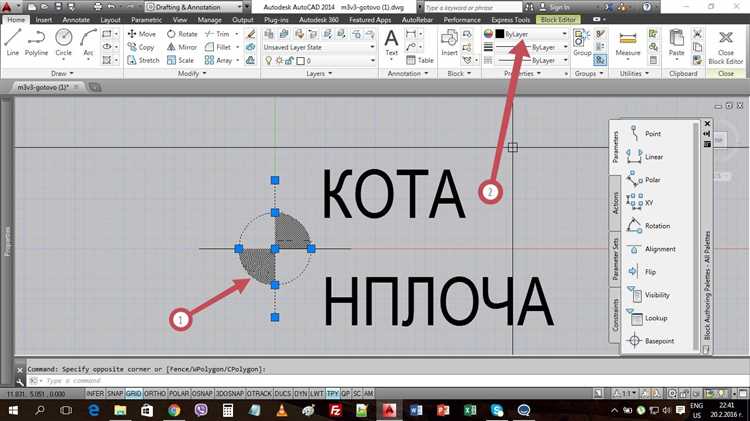
Для работы с блоками в AutoCAD через VBA необходимо использовать диалоговое окно вставки блока. Это окно позволяет быстро и эффективно добавлять различные элементы на чертеж, минимизируя количество шагов для пользователя. В VBA можно инициировать его открытие с помощью специального метода, который позволяет взаимодействовать с пользователем, предлагая ему выбрать нужный блок из списка доступных. В этой статье рассмотрим, как автоматически открыть диалог Insert Block через код VBA.
Основная задача при работе с VBA для AutoCAD заключается в упрощении процессов, которые обычно выполняются вручную. Использование встроенных диалоговых окон – это один из способов повысить эффективность работы, особенно при массовом добавлении блоков. Чтобы открыть диалог, нужно применить метод StartCommand с параметром «INSERT», который активирует стандартное окно вставки блока. Однако, для более точного контроля, можно использовать дополнительные параметры и функции для настройки поведения окна.
В следующем примере будет показано, как написать код для открытия диалога вставки блока. Этот код также позволит вам манипулировать параметрами вставки, такими как масштаб и угол поворота, что открывает дополнительные возможности для автоматизации. Важно понимать, что несмотря на использование встроенных функций, некоторые дополнительные шаги могут быть полезны для лучшего взаимодействия с пользователем и повышения гибкости работы с блоками.
Подключение библиотеки AutoCAD в VBA проект
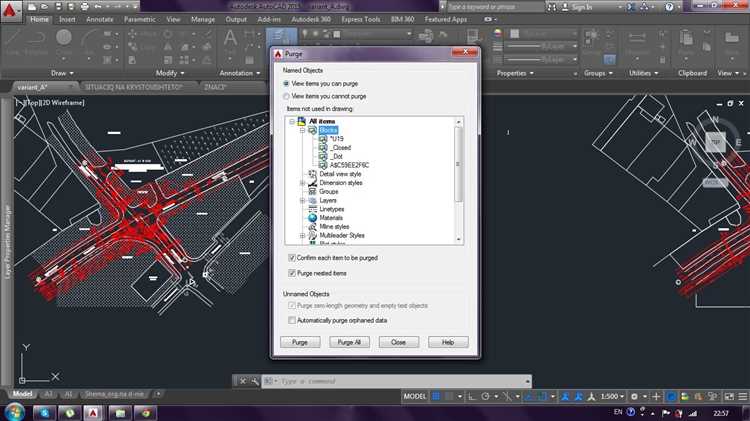
Для работы с объектами AutoCAD в VBA необходимо подключить соответствующую библиотеку, которая предоставляет доступ к функционалу AutoCAD через COM-интерфейс. Для этого откройте редактор VBA в AutoCAD, нажав Alt+F11, и выполните следующие шаги.
1. В редакторе VBA перейдите в меню «Tools» (Инструменты) и выберите пункт «References» (Ссылки).
2. В окне «References» прокрутите список доступных библиотек до пункта «AutoCAD xx.x Type Library» (где xx.x — версия AutoCAD). Отметьте этот пункт, чтобы подключить библиотеку.
3. Нажмите «OK», чтобы применить изменения. Теперь вы можете использовать объекты и методы AutoCAD, доступные через эту библиотеку, в вашем VBA проекте.
Подключение библиотеки AutoCAD позволяет использовать такие объекты, как Application, Document, ModelSpace, а также выполнять операции с чертежами, объектами и блоками. Например, через объект AcadApplication можно получить доступ к текущему сеансу AutoCAD, а с помощью AcadBlock работать с блоками чертежа.
Если в списке доступных библиотек не отображается нужная версия AutoCAD, убедитесь, что AutoCAD правильно установлен и зарегистрирован в системе. В случае проблем с подключением библиотеки можно вручную добавить путь к .tlb файлу через кнопку «Browse» в окне ссылок.
Этот шаг является обязательным для начала разработки скриптов и макросов, взаимодействующих с AutoCAD, и позволяет избежать ошибок при выполнении кода.
Создание объекта AutoCAD в VBA

Для работы с AutoCAD через VBA необходимо создать экземпляр объекта AutoCAD, который позволит взаимодействовать с его функциональностью. Это достигается с помощью метода CreateObject или с помощью ранней привязки через ссылку на библиотеку AutoCAD.
Первый способ заключается в использовании CreateObject для динамического создания объекта AutoCAD. Пример кода:
Dim acadApp As Object
Set acadApp = CreateObject("AutoCAD.Application")
acadApp.Visible = True
Этот код создает новый экземпляр AutoCAD и делает его видимым. Если AutoCAD уже запущен, то будет использована существующая сессия.
Если необходимо взаимодействовать с конкретными объектами AutoCAD, такими как чертежи или модели, нужно обратиться к коллекциям внутри приложения. Например, для работы с активным чертежом используйте:
Dim acadDoc As Object
Set acadDoc = acadApp.ActiveDocument
После создания объекта AutoCAD можно выполнять различные операции, например, добавление объектов на чертеж. Для этого создается новый объект, например, линия:
Dim lineObj As Object
Set lineObj = acadDoc.ModelSpace.AddLine(acadApp.Point3d(0, 0, 0), acadApp.Point3d(10, 10, 0))
Для работы с точками и другими геометрическими объектами AutoCAD можно использовать встроенные методы, такие как Point3d, для создания точек в 3D-пространстве.
Также возможно управлять видимостью и настройками AutoCAD, например, скрыть приложение, если оно не нужно на экране:
acadApp.Visible = False
Создание объектов в AutoCAD с помощью VBA позволяет значительно ускорить автоматизацию процессов в проектировании и дает гибкость в работе с AutoCAD через программный интерфейс.
Настройка параметров вызова диалога insert block
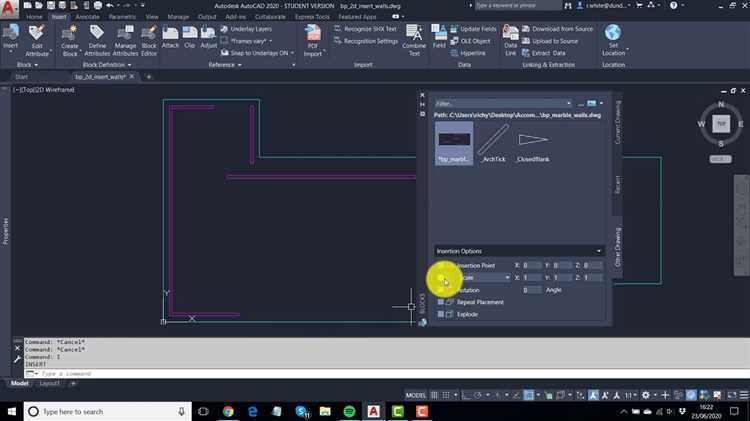
Для открытия диалога «Insert Block» в AutoCAD через VBA, необходимо учитывать несколько ключевых параметров, которые позволяют настроить его вызов в соответствии с потребностями пользователя.
Основной механизм вызова диалога заключается в использовании метода InsertBlockDialog объекта AcadApplication. Однако чтобы диалог был вызван корректно, важно правильно настроить параметры перед его запуском.
1. Параметры координат вставки
При вызове диалога можно заранее указать точку вставки блока, передав значения координат. Это важно для автоматизации процесса, чтобы пользователь не задавал точку вручную. Пример вызова с координатами:
ThisDrawing.Application.InsertBlockDialog Point(0, 0, 0)
В данном примере блок будет вставлен в начало координат. Параметры могут быть изменены в зависимости от требований проекта.
2. Масштаб и угол поворота
Автоматическая настройка масштаба и угла поворота также возможна до открытия диалога. Для этого используются параметры ScaleFactor и Rotation, которые могут быть установлены перед вызовом диалога:
ThisDrawing.Application.InsertBlockDialog Point(0, 0, 0), 2, 45
В этом примере масштаб блока будет установлен в 2, а угол поворота – в 45 градусов. Такие параметры позволяют сэкономить время на последующей настройке блока вручную.
3. Фильтрация блоков по типам
Иногда необходимо ограничить выбор блоков определенными типами или характеристиками. Для этого можно использовать метод InsertBlockDialog с фильтром, ограничивающим показ только определенных блоков, например, только с заданными атрибутами или именами. Это особенно полезно при работе с большими библиотеками блоков, когда нужно минимизировать время на поиск нужного объекта.
4. Повторное использование параметров
Для повышения эффективности работы можно настроить поведение диалога так, чтобы параметры, заданные в предыдущий раз, сохранялись и автоматически применялись при следующем вызове диалога. Это возможно через использование переменных, которые запоминают параметры вставки, таких как координаты, масштаб и угол поворота.
5. Настройка отображения атрибутов
Если блоки содержат атрибуты, важно настроить их отображение и редактирование в диалоге. Для этого следует воспользоваться дополнительными методами, которые позволят автоматически заполнять атрибуты или делать их редактируемыми при вставке блока, без необходимости вручную вводить данные.
Каждый из этих параметров помогает сделать процесс вставки блоков в AutoCAD через VBA более гибким и автоматизированным, что способствует улучшению производительности и снижению числа ошибок.
Использование команды для отображения диалога в AutoCAD
Для открытия диалогового окна вставки блока в AutoCAD с использованием VBA, можно воспользоваться встроенной командой AutoCAD через метод SendCommand. Эта команда позволяет вызвать диалоговое окно для вставки блока, обеспечивая пользователя графическим интерфейсом для выбора и настройки блоков.
Для того чтобы вызвать команду в VBA, необходимо использовать следующую структуру кода:
ThisDrawing.SendCommand "_-INSERT " & vbCr
Здесь _-INSERT – это команда, которая открывает диалоговое окно для вставки блока. Символ _ указывает на использование версии команды, которая не требует дополнительных подтверждений или параметров. vbCr – это символ новой строки, который сообщает AutoCAD, что команда завершена.
Если требуется дополнительно задать параметры (например, имя блока или его координаты), можно добавить их в команду следующим образом:
ThisDrawing.SendCommand "_-INSERT BlockName " & "0,0,0" & vbCr
В этом примере имя блока «BlockName» и его координаты (0,0,0) передаются напрямую в команду, что позволяет вставить блок в указанной точке. Однако важно понимать, что эта команда не вызовет диалоговое окно, а сразу выполнит вставку блока с указанными параметрами.
Для отображения диалогового окна и возможности выбора блока вручную, используйте только команду без дополнительных аргументов, как показано в первом примере.
Для большего контроля над процессом вставки, можно интегрировать VBA в более сложные сценарии, например, проверку существования блока в документе, или динамическое изменение параметров вставки на основе условий, заданных пользователем.
Таким образом, использование команды _-INSERT через метод SendCommand является простым и эффективным способом для отображения диалогового окна вставки блока в AutoCAD, позволяя автоматизировать рабочие процессы и улучшить взаимодействие с пользователем.
Реализация обработки выбора блока в диалоге
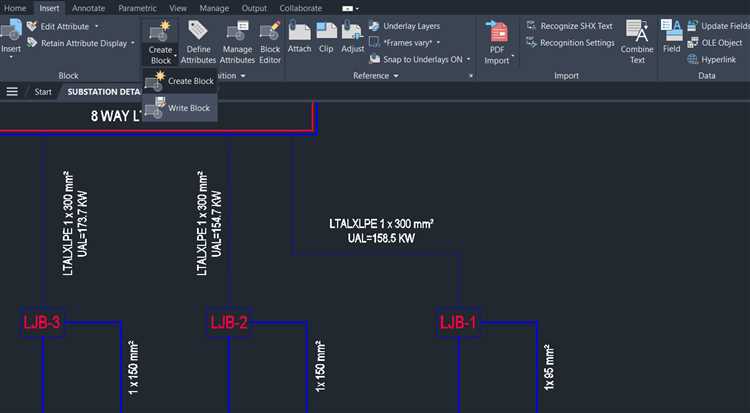
Для реализации обработки выбора блока в диалоговом окне AutoCAD с помощью VBA, необходимо использовать механизм работы с коллекциями и фильтрами объектов. В первую очередь, важно правильно настроить диалог выбора, чтобы пользователю было удобно выбирать нужный блок.
В стандартном диалоговом окне «Insert Block» можно установить фильтр, который позволит ограничить выбор только блоками. В VBA для этого используется метод InsertBlock, который может быть настроен для работы с блоками по определённым критериям.
При обработке выбора блока в диалоге следует учитывать несколько ключевых моментов. Во-первых, необходимо определить, какой блок был выбран, а во-вторых, обработать возможные ошибки или исключения, например, если выбран несуществующий или повреждённый блок.
Пример кода для получения выбранного блока и его имени:
Dim blkRef As AcadBlockReference
Dim blkName As String
' Открытие диалога выбора блока
Set blkRef = ThisDrawing.Application.GetInterfaceObject("AutoCAD.AcadInsertBlock")
' Получение имени выбранного блока
blkName = blkRef.Name
После того как блок выбран, можно интегрировать дополнительные действия, например, вставку блока в модель или применение к нему различных атрибутов. Важно, чтобы действия были логично структурированы и соответствовали выбранному объекту. Например, можно добавить проверку на наличие атрибутов у блока и, если они есть, предложить пользователю ввести значения для этих атрибутов.
Пример кода для вставки выбранного блока в точку на чертеже:
Dim insertionPoint As Variant
insertionPoint = ThisDrawing.Utility.GetPoint(, "Выберите точку вставки блока")
' Вставка блока
ThisDrawing.ModelSpace.InsertBlock insertionPoint, blkName, 1, 1, 1, 0
Такой подход позволяет гибко управлять выбором блока и его дальнейшим использованием, что значительно упрощает процесс работы с элементами чертежа в AutoCAD через VBA.
Взаимодействие с выбранными блоками после их вставки
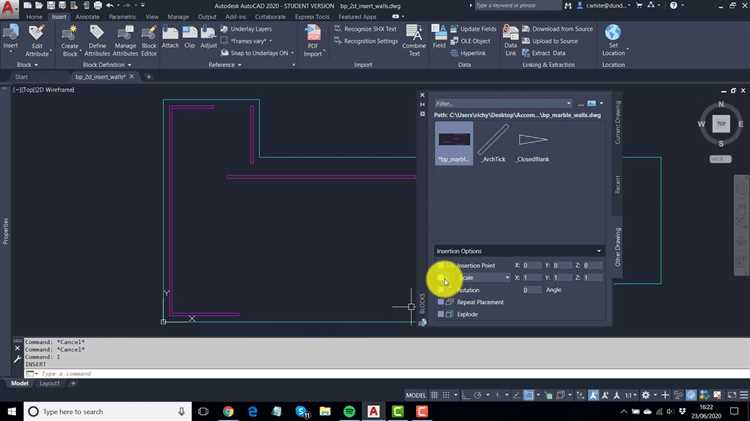
После вставки блока с помощью VBA важно получить ссылку на объект вставленного блока. Для этого можно использовать метод InsertBlock, возвращающий объект типа BlockReference. Например:
Set blkRef = ThisDrawing.ModelSpace.InsertBlock(insertionPoint, "ИмяБлока", 1, 1, 1, 0)
Объект blkRef позволяет напрямую изменять параметры блока. Чтобы задать значения атрибутов, переберите коллекцию Attributes:
Dim att As AttributeReference
For Each att In blkRef.GetAttributes
If att.TagString = "TAG1" Then att.TextString = "Новое значение"
Next
Если блок содержит динамические параметры (например, видимость или масштаб), используйте коллекцию DynamicBlockReferenceProperty:
Dim prop As DynamicBlockReferenceProperty
For Each prop In blkRef.DynamicBlockReferencePropertyCollection
If prop.PropertyName = "Видимость" Then prop.Value = "Вариант1"
Next
Для перемещения блока используйте свойство Position или метод Move:
blkRef.Move basePoint, targetPoint
Чтобы назначить слой, присвойте значение blkRef.Layer:
blkRef.Layer = "НовыйСлой"
Если необходимо выделить блок в чертеже, используйте метод Highlight:
blkRef.Highlight True
Все изменения следует выполнять внутри открытой транзакции, если используется ObjectARX API. В VBA достаточно обращаться к свойствам объекта напрямую, соблюдая порядок операций и контролируя наличие ошибок через On Error.
Отладка и тестирование макроса для открытия диалога
Для отладки макроса, вызывающего диалог вставки блока в AutoCAD через VBA, необходимо изолировать ключевые участки кода, связанные с COM-объектами. Используйте On Error GoTo с четким указанием метки обработки ошибок. Это позволяет быстро локализовать сбои при попытке доступа к интерфейсам AutoCAD.
Перед тестированием убедитесь, что переменная acadApp As AcadApplication корректно инициализирована. Если AutoCAD не запущен, попытка подключения вызовет ошибку. Используйте следующую конструкцию для безопасной инициализации:
On Error Resume Next
Set acadApp = GetObject(, "AutoCAD.Application")
If acadApp Is Nothing Then
Set acadApp = CreateObject("AutoCAD.Application")
End If
On Error GoTo 0Для проверки запуска диалога используйте метод acadApp.ActiveDocument.SendCommand "_-INSERT ". Убедитесь, что после вызова команды AutoCAD находится в режиме ожидания пользовательского ввода. Это можно определить по изменению состояния командной строки.
Для автоматизации тестирования создайте список тестируемых блоков. Запускайте макрос с различными именами блоков и параметрами вставки. Фиксируйте результат выполнения – наличие блока в чертеже, корректность его позиции, масштаба и поворота. Пример структурирования данных тестов:
| Имя блока | Координаты вставки | Ожидаемый результат |
|---|---|---|
| TitleBlockA | 0,0,0 | Блок вставлен без ошибок |
| LogoBlock | 100,50,0 | Ошибка: блок не найден |
Для оценки стабильности выполните серию запусков с автоматической очисткой документа перед каждым тестом. Это исключает влияние предыдущих вставок. Контролируйте окно команд AutoCAD – в случае ошибок отображаются точные сообщения, указывающие причину сбоя (например, неправильное имя блока или конфликт атрибутов).
Рекомендуется временно отключать отображение интерфейса (acadApp.Visible = False) для ускорения массового тестирования. В финальной версии макроса восстанавливайте видимость и реализуйте проверку состояния диалога после выполнения команды через задержку Sleep и считывание командной строки.
Вопрос-ответ:
Как через VBA открыть стандартное окно вставки блока в AutoCAD?
Для открытия стандартного окна вставки блока можно воспользоваться встроенной командой AutoCAD через метод `SendCommand`. В коде VBA это выглядит так: `ThisDrawing.SendCommand «_.INSERT «`. После выполнения этой команды AutoCAD откроет диалог вставки блока, где пользователь может выбрать блок, задать масштаб, поворот и точку вставки.
Почему `SendCommand «_.INSERT «` не срабатывает при запуске из VBA?
Причина может быть в том, что команда запускается слишком рано, до завершения загрузки чертежа или до полной инициализации среды AutoCAD. Также `SendCommand` работает асинхронно, поэтому иногда команды могут конфликтовать. Лучше вставлять небольшие задержки или использовать `Application.Wait`, если выполняется несколько команд подряд. Также стоит убедиться, что блоки действительно загружены в чертеж и их имена указаны правильно.
Можно ли открыть диалоговое окно вставки блока программно, но при этом заранее указать имя блока?
Автоматически передать имя блока в диалог невозможно стандартными средствами VBA, так как окно `INSERT` не предоставляет интерфейса для прямого взаимодействия с его полями. Однако можно использовать макрос, который сначала задаёт нужное имя блока через `SendCommand`, а затем вызывает команду `INSERT`, чтобы это имя уже было подставлено в диалог. Такой подход требует тонкой настройки и может зависеть от локализации AutoCAD.